Excel oferă o varietate de funcții pentru a analiza datele efectiv. Cu toate acestea, mulți utilizatori folosesc doar introducerea simplă a valorilor, fără a explora posibilitățile de formatare a celulelor. Acest ghid îți arată cum să aplici unități de măsură cum ar fi kilograme, metri pătrați și altele în Excel. Prin formatarea corectă a datelor tale, poți evita erorile și te poți asigura că tabelele tale sunt calculate corect.
Cele mai importante concluzii
- Introducerea directă a unităților de măsură fără formatarea celulelor poate duce la erori.
- Utilizarea unor formate de numere personalizate permite reprezentări și calculi precise.
- Excel recunoaște formatele pentru unități de măsură atunci când acestea sunt definite corect.
Ghid pas cu pas
Formatarea celulelor pentru unități de măsură
Pentru a lucra eficient cu unitățile de măsură în Excel, ar trebui să folosești formatarea celulelor. Mulți utilizatori introduc valori precum „25 kg” pur și simplu ca text. Acest lucru face ca Excel să trateze aceste valori ca text, ceea ce face imposibile calculările.
În schimb, poți formata celulele astfel încât să recunoască numerele ca unități. Pașii pentru acest lucru sunt:
- Selectează celula sau intervalul pe care dorești să-l formatezi.
- Da clic dreapta și alege „Formatare celule”.
- Alege din categoriile „Personalizat”.
Crearea de formate personalizate
Odată ce ai selectat celulele, poți crea formate personalizate. O abordare de succes este să specifici un număr urmat de unitatea de măsură între ghilimele.
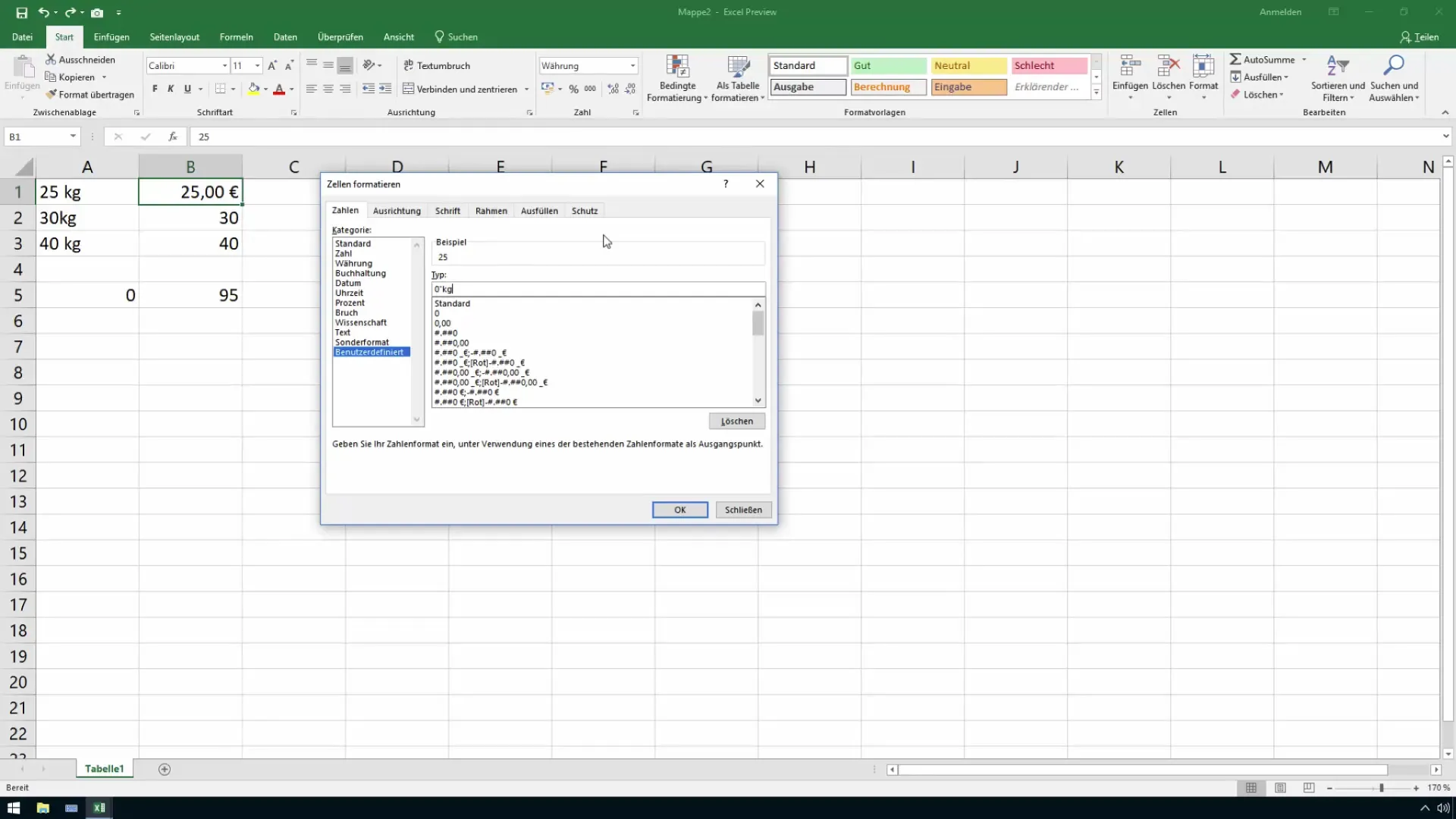
Pentru a specifica de exemplu kilograme, introduceți textul „kg” între ghilimele după zero. Asigură-te că adaugi și un spațiu pentru a separa unitatea optic una de cealaltă.
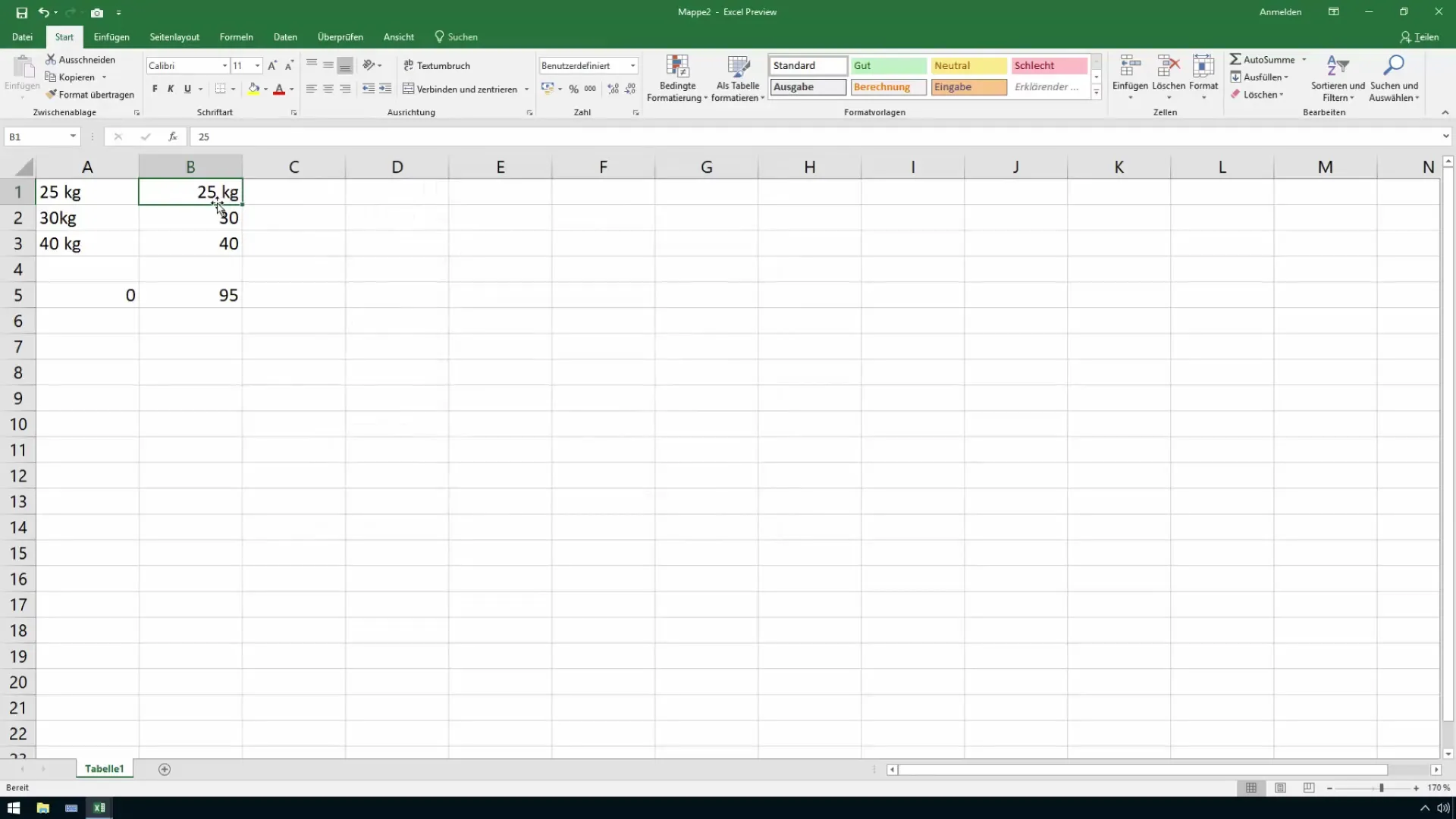
Verifică dacă formatarea a fost preluată corect. Ar trebui să vezi acum o valoare ca „25 kg” în celulă, în timp ce formulele de sub aceasta pot continua să calculeze cu numărul „25”.
Luarea în considerare a zecimalelor
Dacă introduci valori de măsură precise, este important să iei în considerare și zecimalele. Pentru a realiza acest lucru, trebuie să ajustezi formatul, adăugând virgule pentru zecimale.
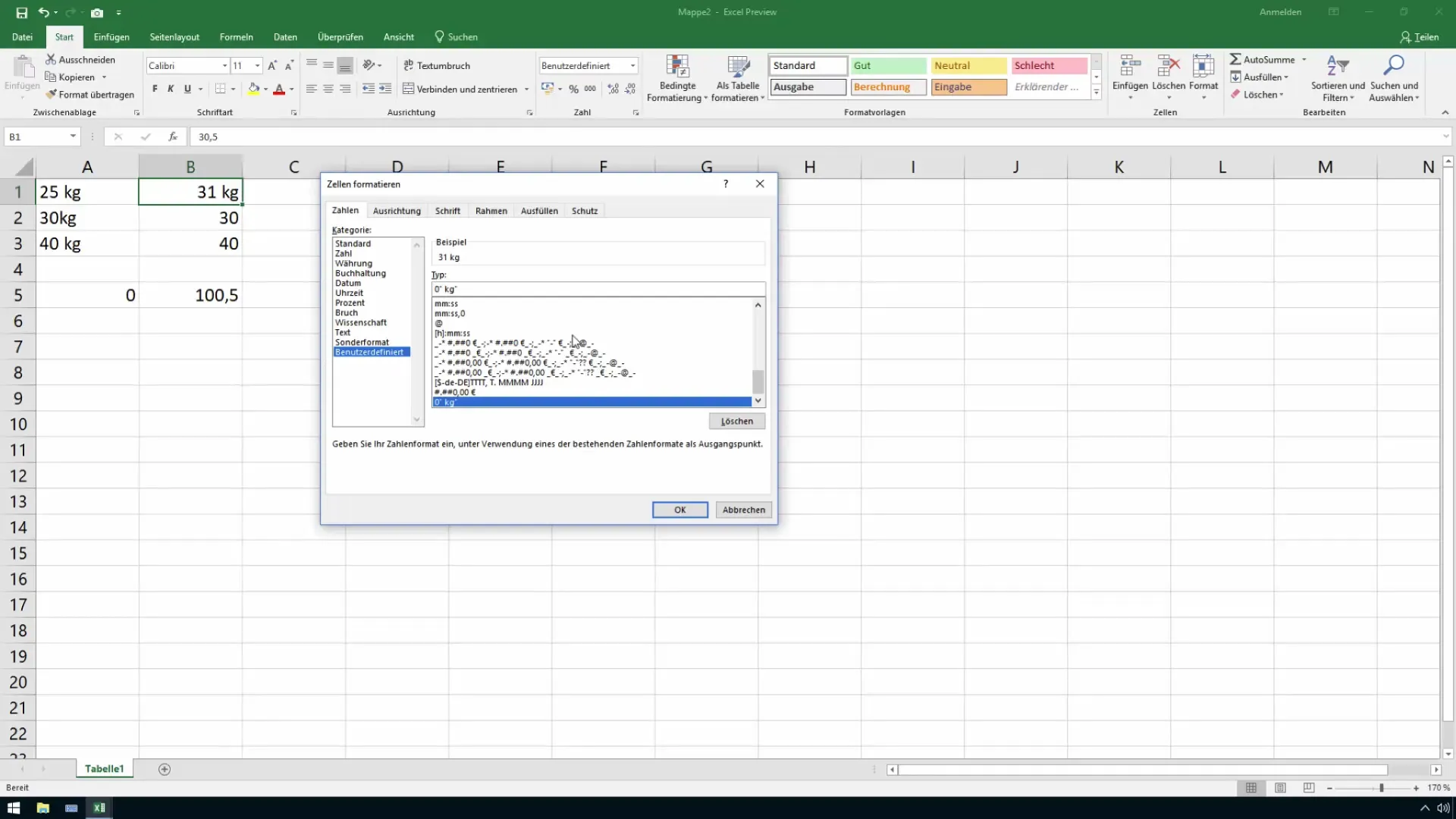
Un exemplu de format ajustat ar fi: 0,0 "kg" pentru un kilogram cu o zecimală.
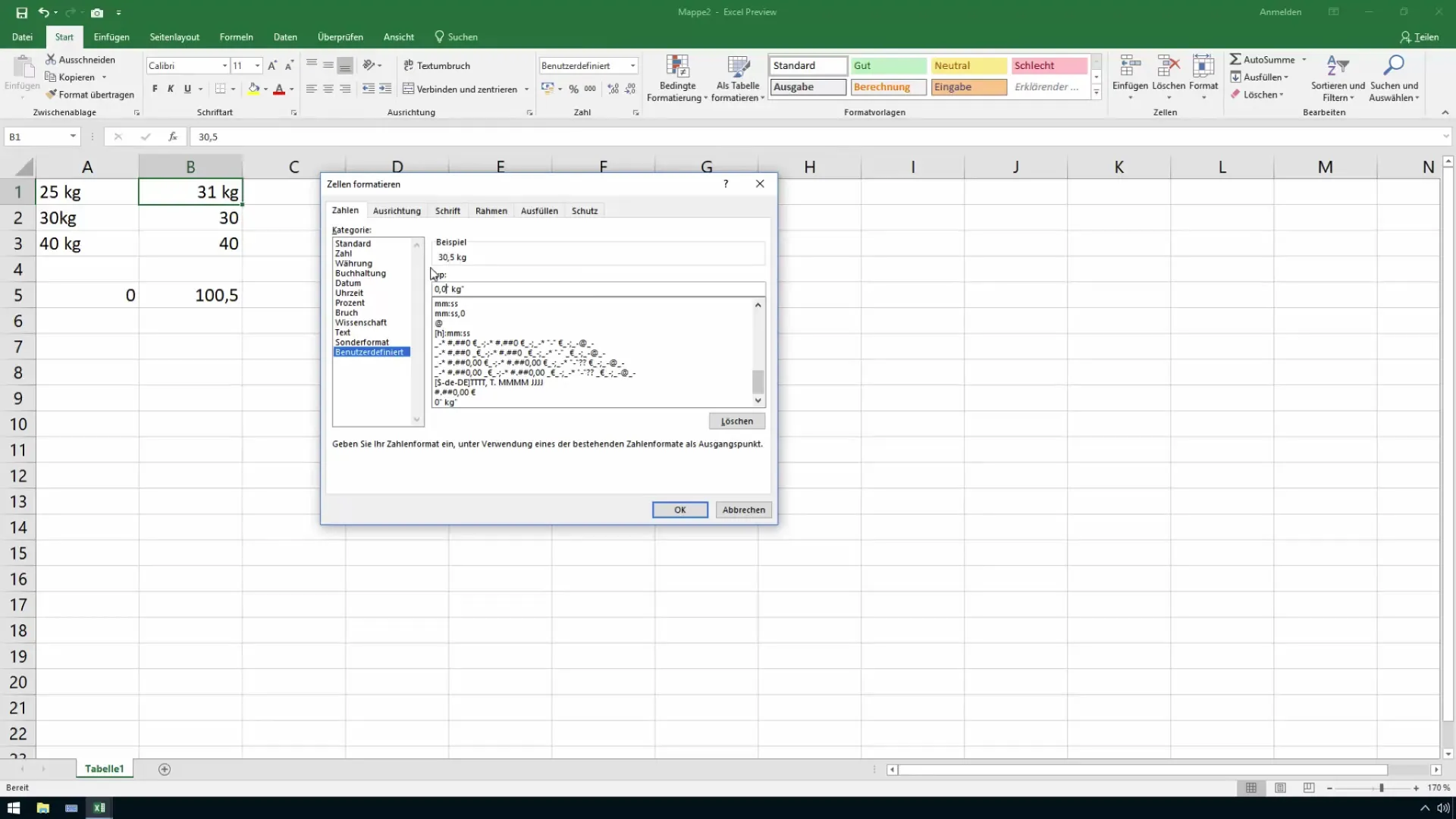
Dacă dorești să iei în considerare mai multe cifre zecimale, pur și simplu adaugă zerouri suplimentare în format. Dacă folosești de exemplu 0,00 "kg", poți afișa corect și „25,50 kg”.
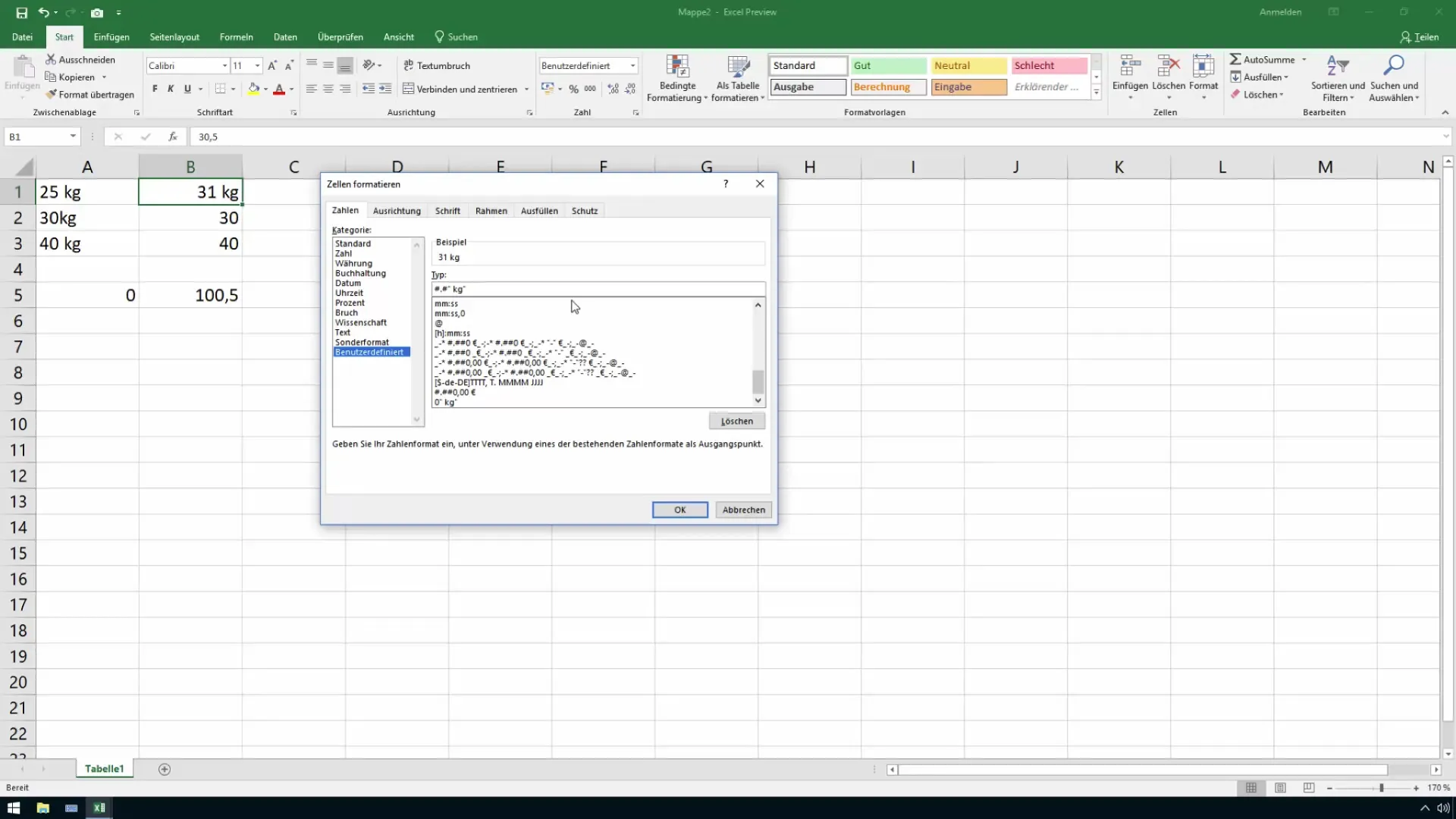
Separarea celor de mii și formatare
Excel îți permite să folosești și separatori de mii. Pentru a formata acest lucru, poți folosi simbolul „#” sau zero „0” în format.
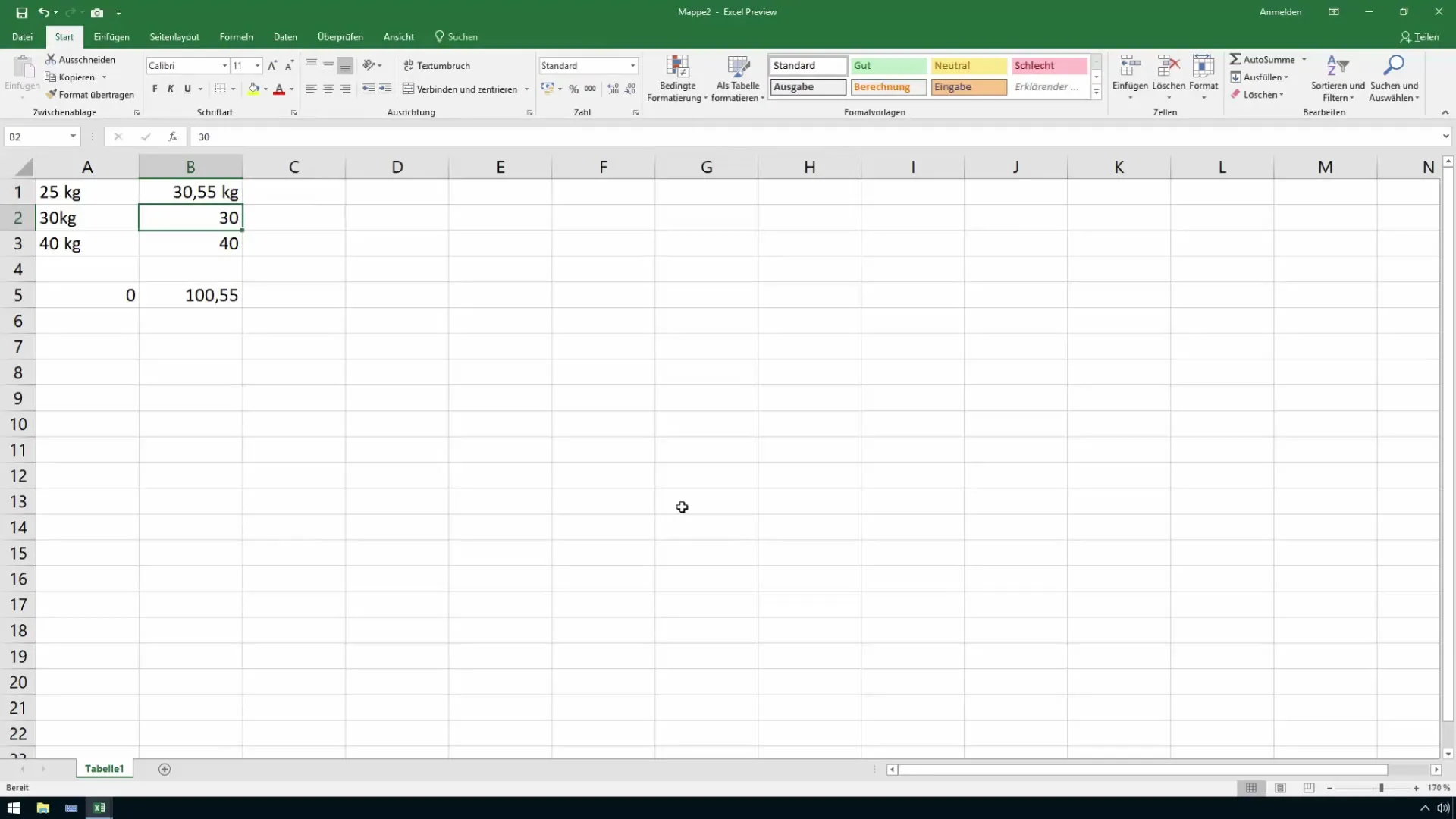
Un exemplu ar fi Formatul personalizat #.# "kg" pentru valori precum „1.230 kg”. Acest lucru nu doar arată bine, ci face și numărul mai ușor de înțeles.
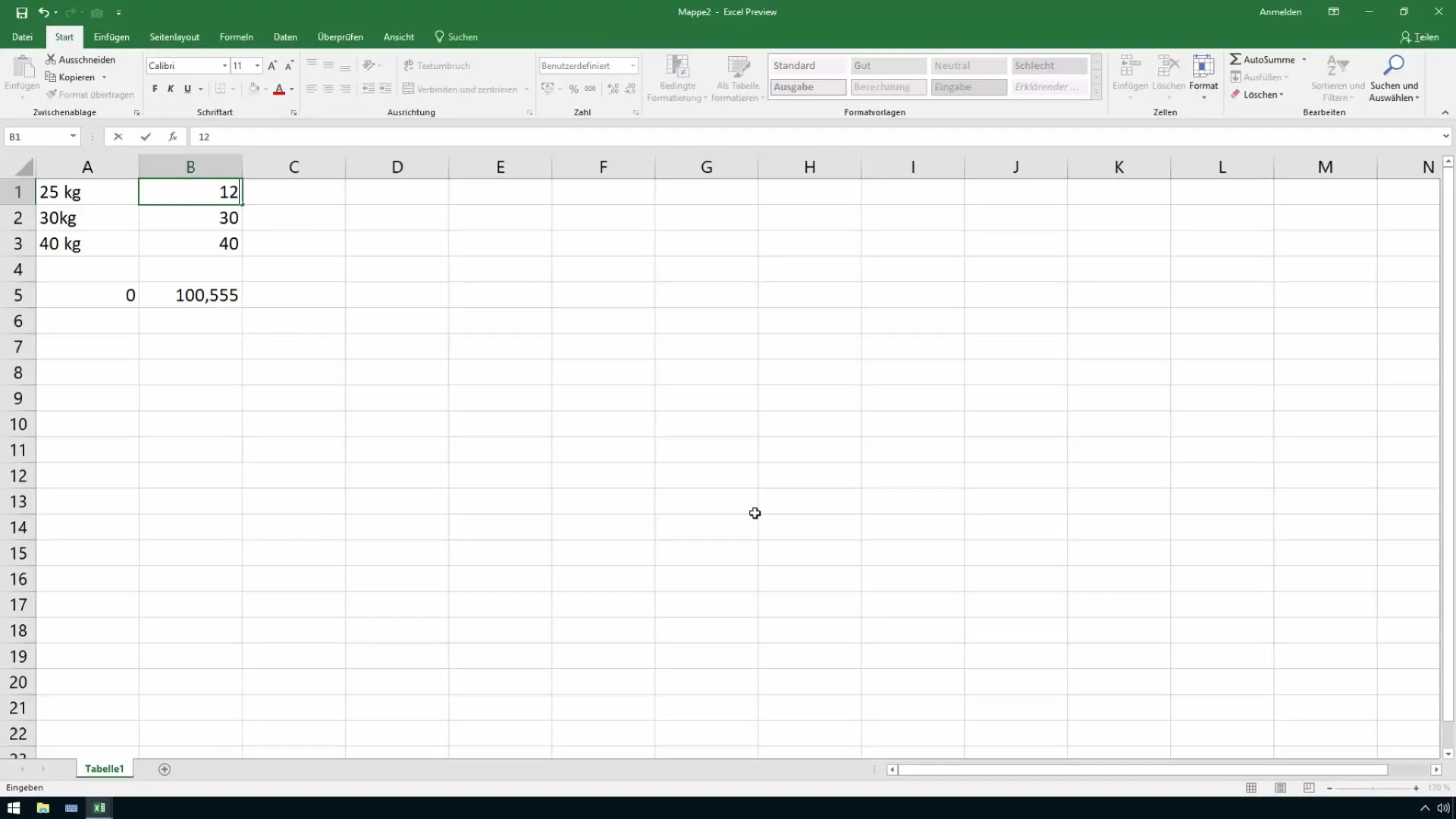
Rezumat
În acest ghid ai învățat cum poți folosi eficient unitățile de măsură în Excel. Formatarea corectă a celulelor este crucială pentru a te asigura că calculele tale sunt efectuate corect. Prin aplicarea de formate personalizate, poți prezenta și calcula diferite unități de măsură în mod clar și precis, fără a-ți pune în pericol datele.
Întrebări frecvente
Ce se întâmplă dacă introduc unitățile de măsură ca text?Excel tratează valorile ca text și nu poate efectua calculul.
Cum pot să mă asigur că unitățile mele de măsură sunt formatate corect?Folosește formatarea celulelor și alege „Personalizat” pentru a determina eficient unitățile de măsură.
Pot folosi mai multe unități de măsură într-un tabel Excel?Da, poți folosi formate personalizate diferite pentru celulele diferite.


